Kako popraviti Nemate dozvolu za spremanje na ovu lokaciju u sustavu Windows

Kada Windows prikaže pogrešku "Nemate dopuštenje za spremanje na ovoj lokaciji", to će vas spriječiti u spremanju datoteka u željene mape.
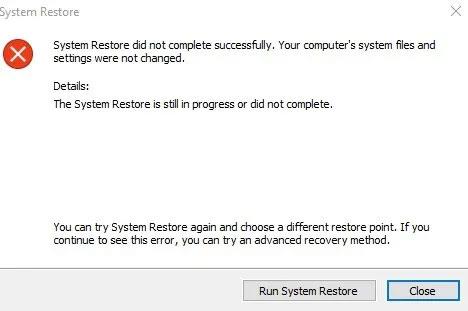
Želite omogućiti dodatne opcije fonta u naredbenom retku ? Slijedite ove korake za dodavanje novih fontova u naredbeni redak u sustavu Windows 10.
Stvari treba primijetiti
Prije nego što možete slijediti postupak u nastavku, morate znati i učiniti nekoliko stvari.
Upute za dodavanje/omogućavanje dodatnih fontova u naredbenom retku
Kao što je gore spomenuto, za omogućavanje dodatnih fontova u naredbenom retku, članak će koristiti uređivač registra. Dakle, napravimo sigurnosnu kopiju registra. To vam pomaže da ga vratite ako nešto pođe po zlu i ako želite vratiti prethodne postavke.
1. Otvorite uređivač registra traženjem u izborniku Start. Nakon otvaranja, kopirajte vezu ispod, zalijepite je u adresnu traku i pritisnite Enter. Ovo će vas odvesti na popis fontova. Zapravo, sve zadane fontove vidite s desne strane.
HKEY_LOCAL_MACHINE\SOFTWARE\Microsoft\Windows NT\CurrentVersion\Console\TrueTypeFont2. S desne strane desnom tipkom miša kliknite prazan prostor i odaberite vrijednost Novo > Niz .
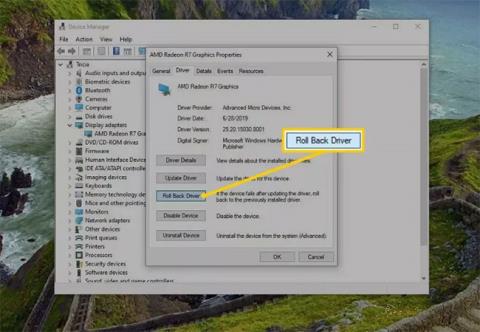
Odaberite vrijednost Novo > Niz
3. Imenujte vrijednost niza "01" i pritisnite Enter. Ako već imate vrijednost 01 , nazovite je 02. U osnovi, možete imenovati nove vrijednosti 01, 02, 03 itd .
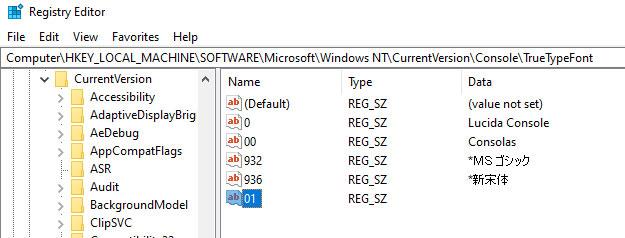
Imenujte vrijednost niza "01" i pritisnite Enter
4. Nakon kreiranja vrijednosti dvaput kliknite na nju. U polje Podaci o vrijednosti unesite naziv monospace fonta koji želite dodati u naredbeni redak. Pritisnite gumb OK za spremanje promjena.
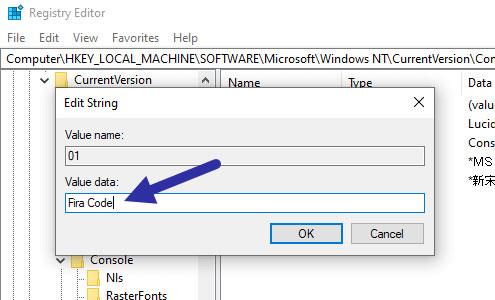
U polje Podaci o vrijednosti unesite naziv monospace fonta koji želite dodati u naredbeni redak
5. Zatvorite uređivač registra i ponovno pokrenite Windows.
Nakon ponovnog pokretanja, otvorite prozor naredbenog retka , desnom tipkom miša kliknite naslovnu traku i odaberite Svojstva.
U prozoru Svojstva idite na karticu Fontovi i vidjet ćete novi font na popisu fontova. Odaberite font i on će se primijeniti na naredbeni redak.
Ako ne možete vidjeti font čak ni nakon što ste slijedili gornji postupak, to samo znači da naredbeni redak ne prepoznaje font. Nažalost, u tom slučaju ne možete ništa učiniti.
Kada Windows prikaže pogrešku "Nemate dopuštenje za spremanje na ovoj lokaciji", to će vas spriječiti u spremanju datoteka u željene mape.
Syslog Server važan je dio arsenala IT administratora, osobito kada je riječ o upravljanju zapisima događaja na centraliziranoj lokaciji.
Pogreška 524: Došlo je do isteka vremena je kod HTTP statusa specifičan za Cloudflare koji označava da je veza s poslužiteljem zatvorena zbog isteka vremena.
Šifra pogreške 0x80070570 uobičajena je poruka o pogrešci na računalima, prijenosnim računalima i tabletima s operativnim sustavom Windows 10. Međutim, pojavljuje se i na računalima s operativnim sustavima Windows 8.1, Windows 8, Windows 7 ili starijim.
Pogreška plavog ekrana smrti BSOD PAGE_FAULT_IN_NONPAGED_AREA ili STOP 0x00000050 je pogreška koja se često pojavljuje nakon instaliranja upravljačkog programa hardverskog uređaja ili nakon instaliranja ili ažuriranja novog softvera, au nekim slučajevima uzrok je pogreška zbog oštećene NTFS particije.
Interna pogreška Video Scheduler također je smrtonosna pogreška plavog ekrana, ova se pogreška često pojavljuje na Windows 10 i Windows 8.1. Ovaj članak će vam pokazati neke načine za ispravljanje ove pogreške.
Da biste ubrzali pokretanje sustava Windows 10 i smanjili vrijeme pokretanja, u nastavku su navedeni koraci koje morate slijediti kako biste uklonili Epic iz pokretanja sustava Windows i spriječili pokretanje programa Epic Launcher sa sustavom Windows 10.
Ne biste trebali spremati datoteke na radnu površinu. Postoje bolji načini za pohranu računalnih datoteka i održavanje radne površine urednom. Sljedeći članak pokazat će vam učinkovitija mjesta za spremanje datoteka u sustavu Windows 10.
Bez obzira na razlog, ponekad ćete morati prilagoditi svjetlinu zaslona kako bi odgovarala različitim uvjetima osvjetljenja i namjenama. Ako trebate promatrati detalje slike ili gledati film, morate povećati svjetlinu. Nasuprot tome, možda ćete htjeti smanjiti svjetlinu kako biste zaštitili bateriju prijenosnog računala.
Budi li se vaše računalo nasumično i pojavljuje li se prozor s natpisom "Provjeravam ažuriranja"? Obično je to zbog programa MoUSOCoreWorker.exe - Microsoftovog zadatka koji pomaže u koordinaciji instalacije Windows ažuriranja.








